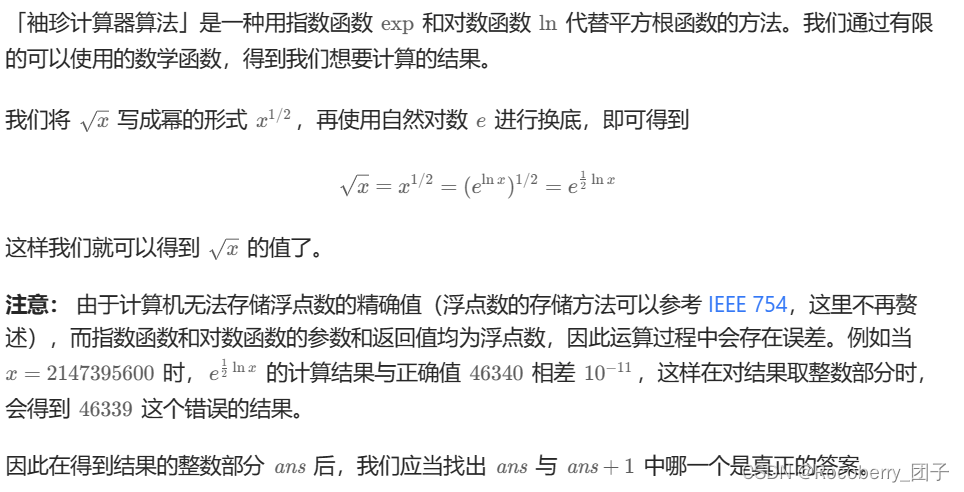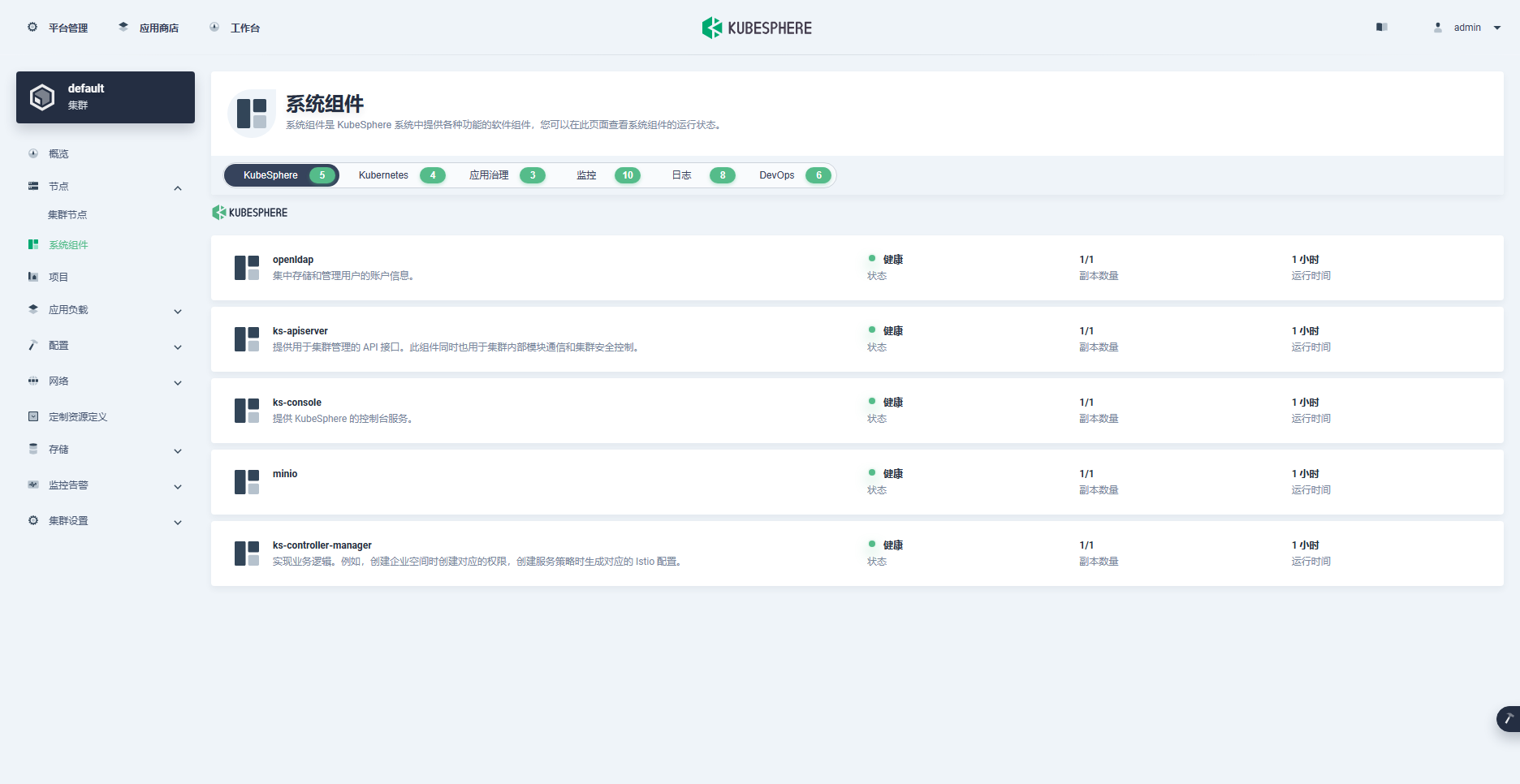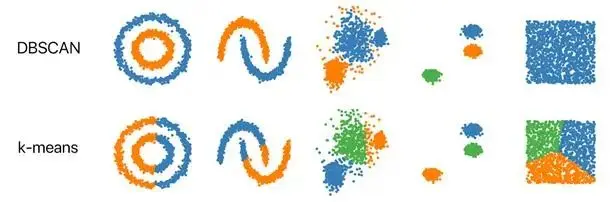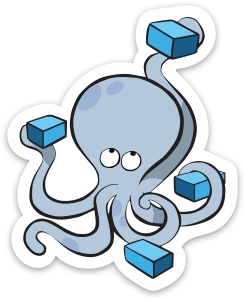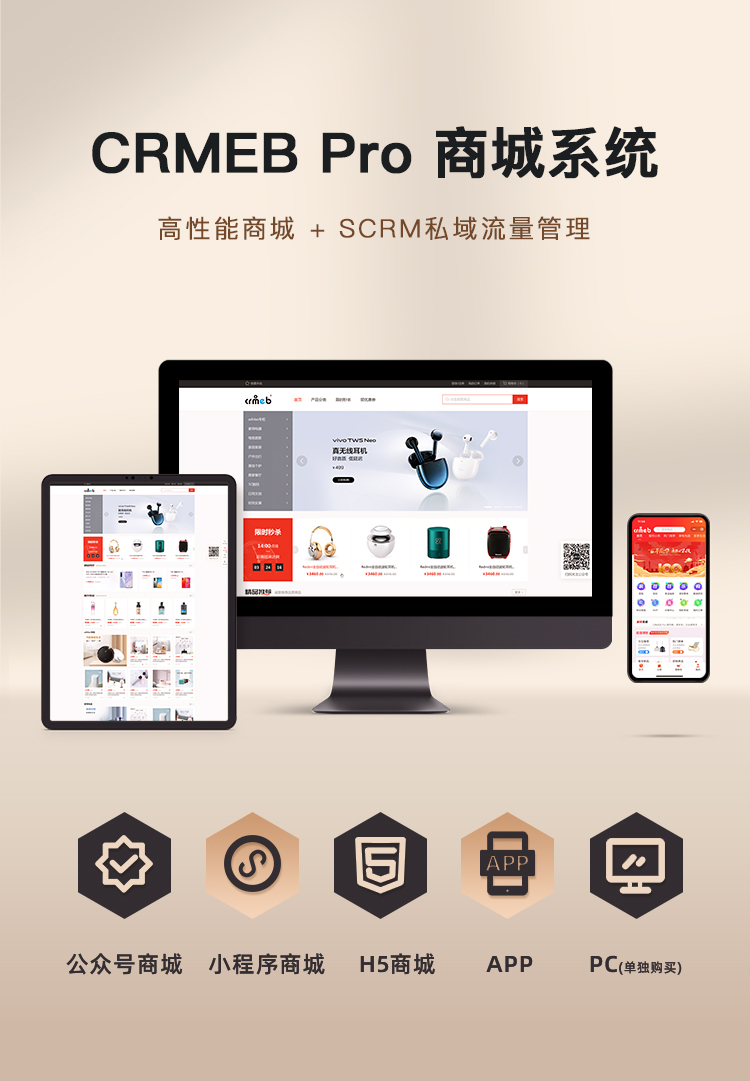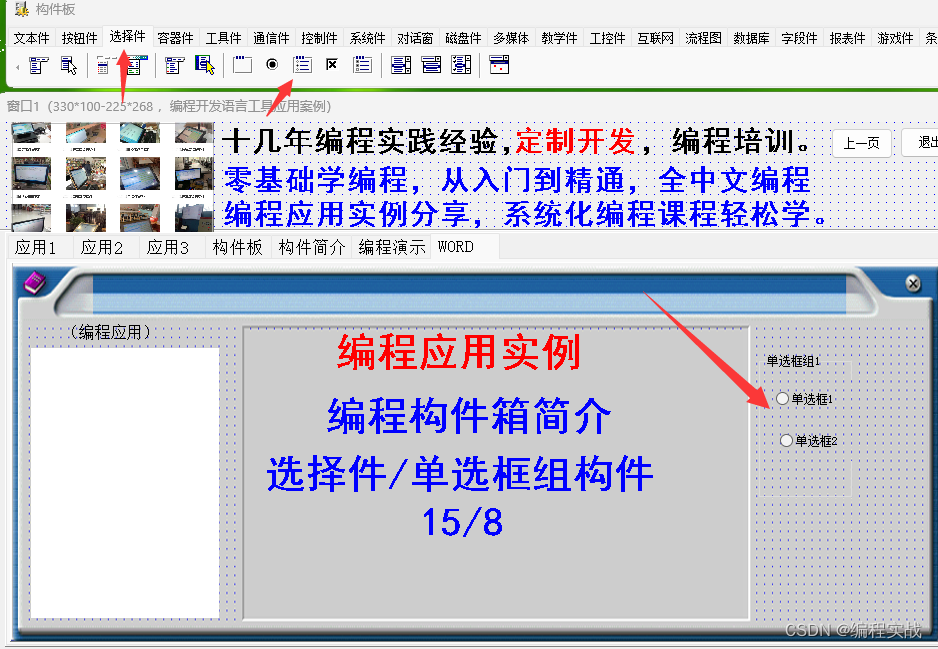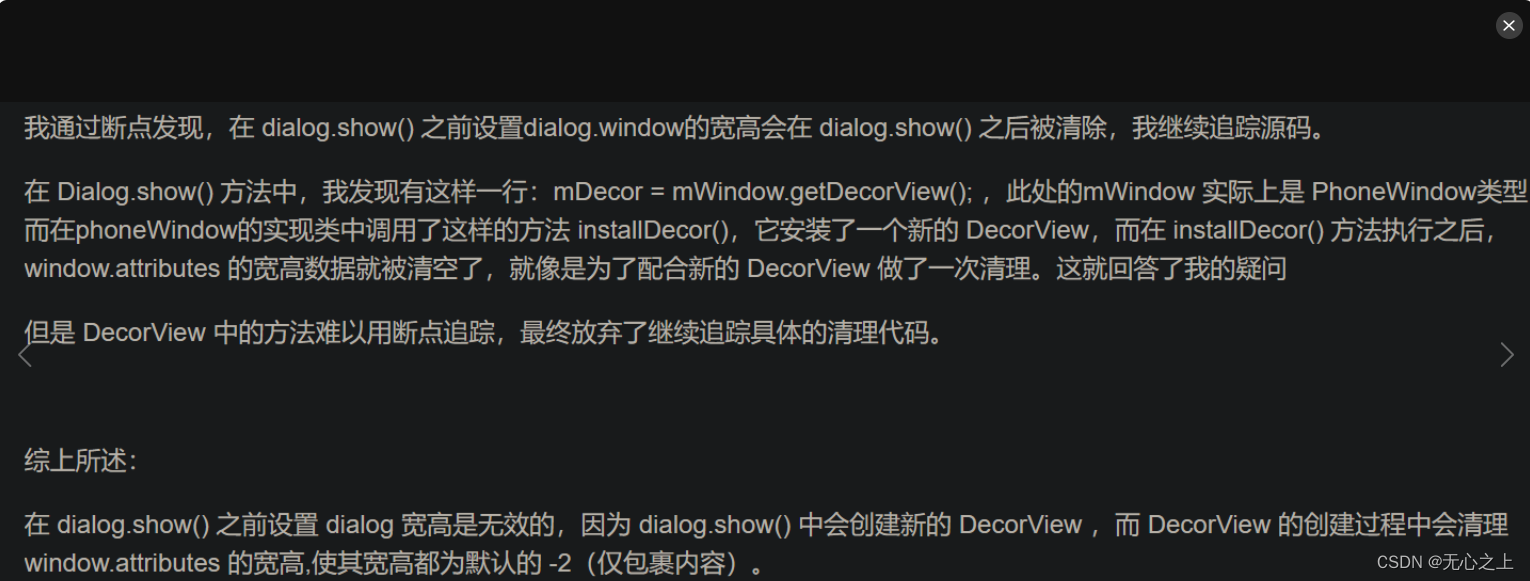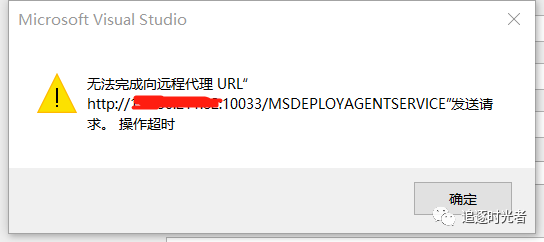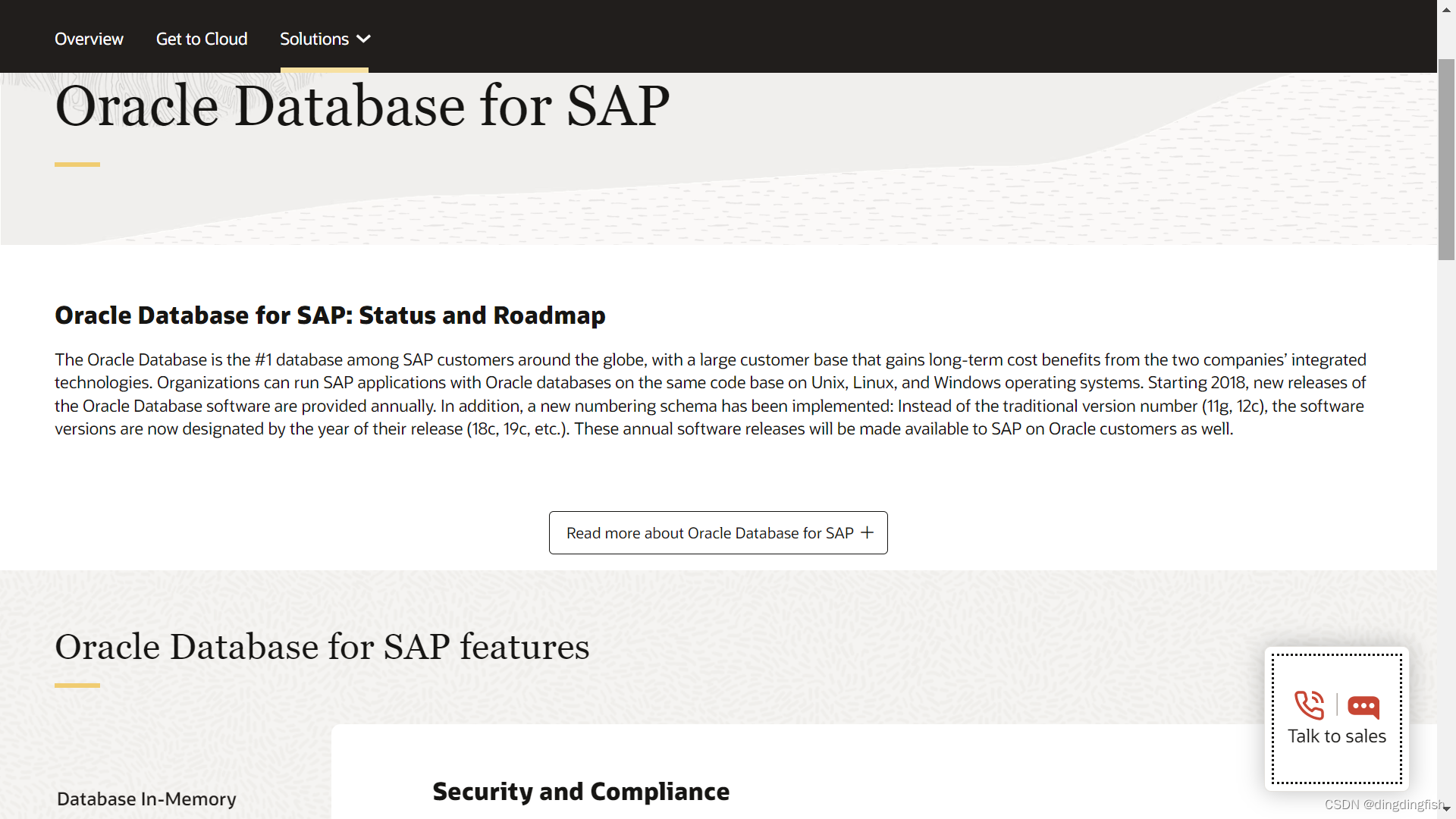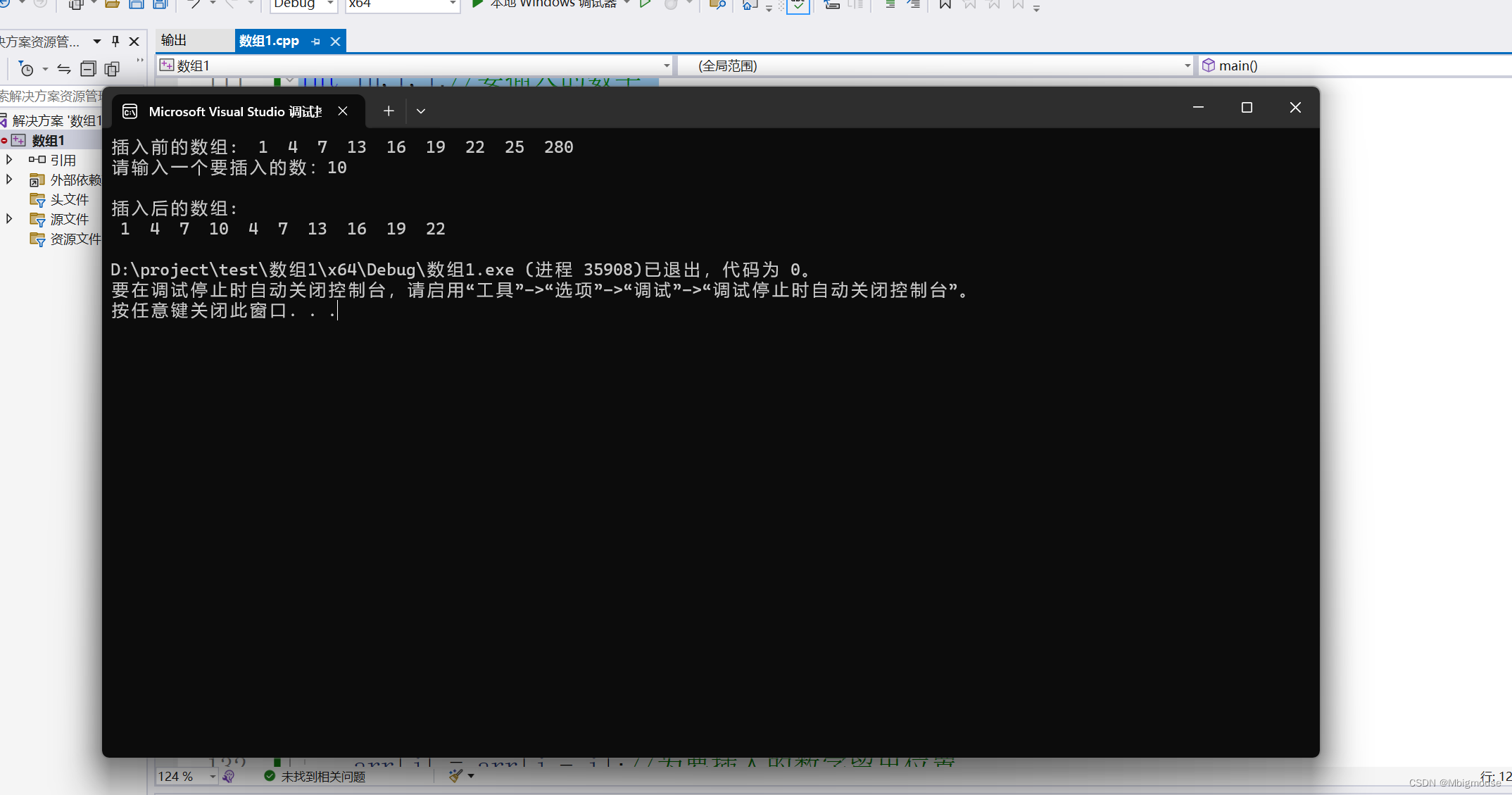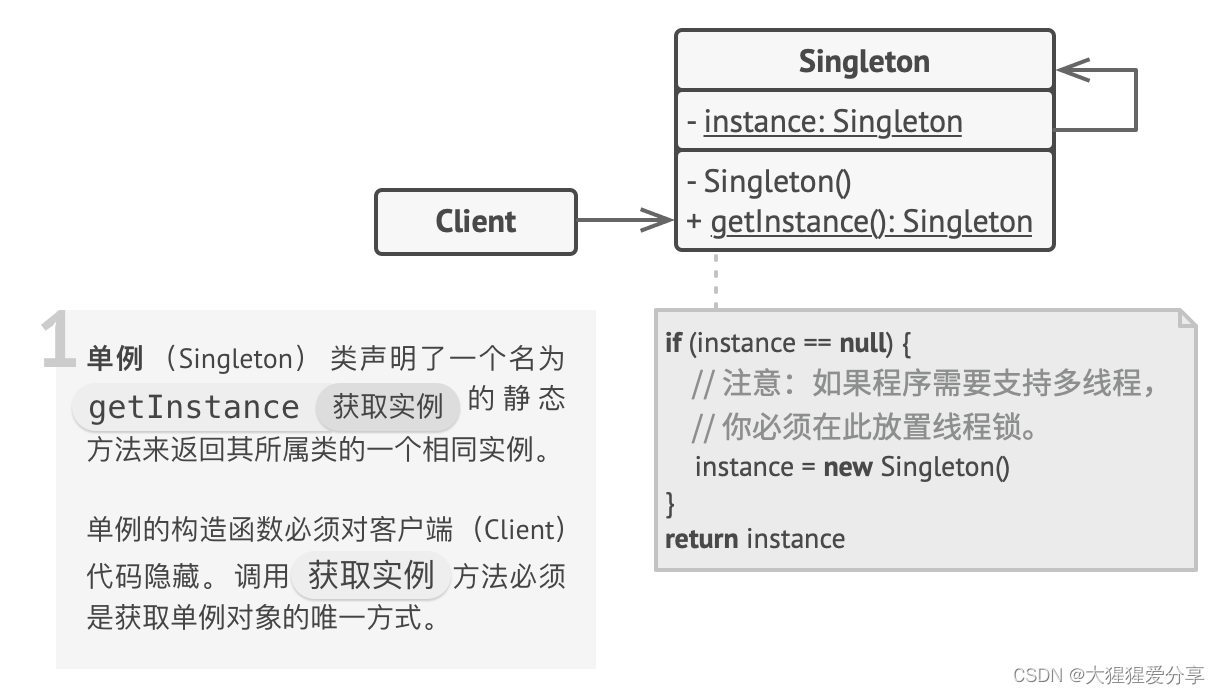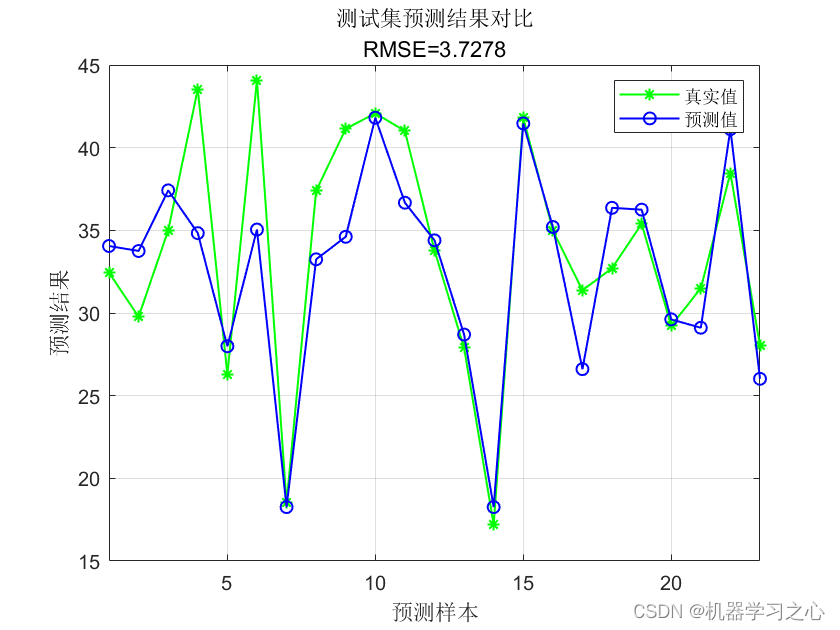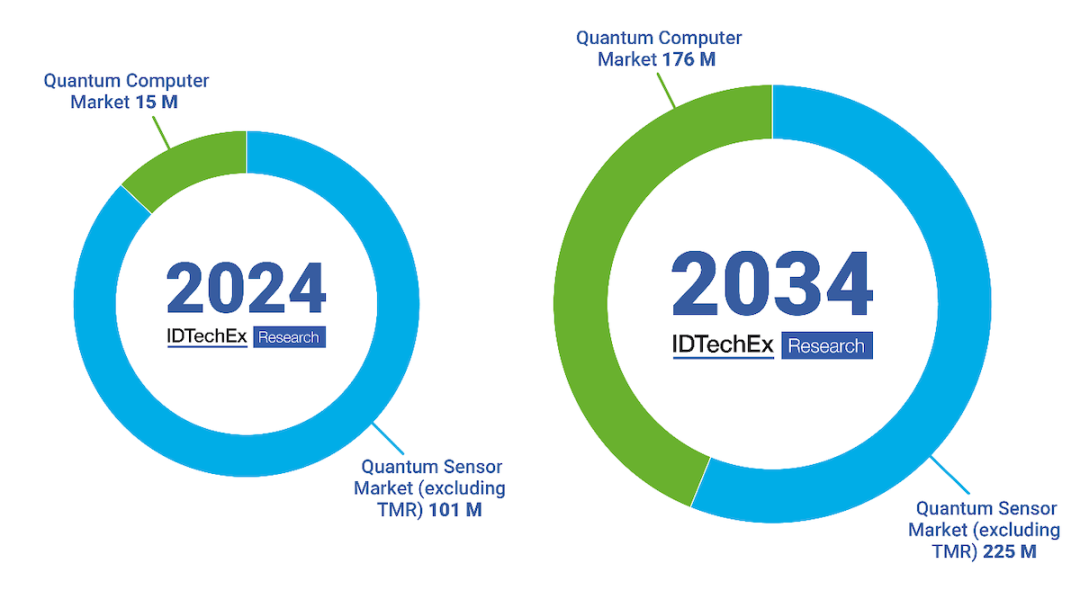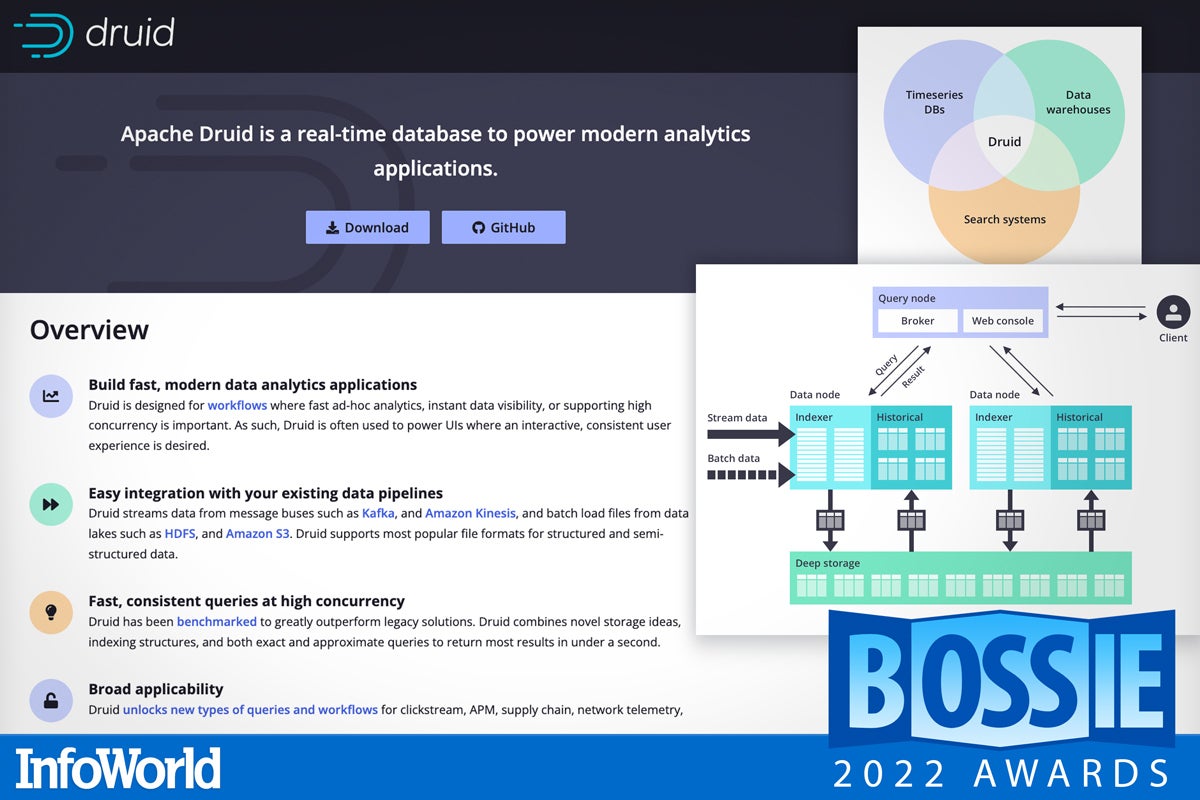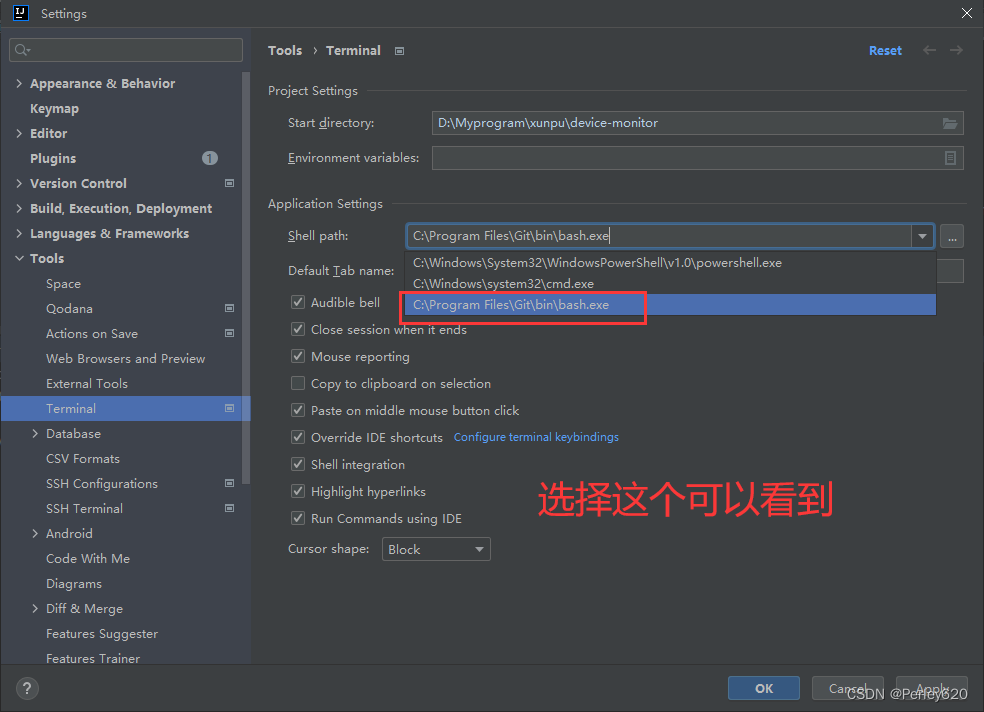本章主要介绍使用 podman 管理容器
- 了解什么是容器,容器和镜像的关系
- 安装和配置podman
- 拉取和删除镜像
- 给镜像打标签
- 导出和导入镜像
- 创建和删除镜像
1.了解容器及和镜像的关系
对于初学者来说,不太容易理解什么是容器,这里举一个例子。想象一下,我们把系统安在一个U盘中,此系统中安装好了MySQL。 然后我们把这个U盘插人一台正在运行的物理机上,这物理机上并没有安装MySQL,如图所示。
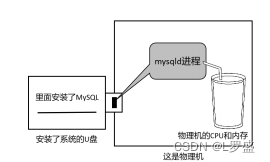
然后把U盘中的mysqld进程“曳”到物理机上运行。但是这个mysqld进程只能适应U盘中的统,不一定能适应物理机上的系统。所以,我们找一个类似气球的东西把 mysqld进程在物理机中包保护起来,这个mysqld进程依然适应U盘中的生态环境(系统),却可以从物理机上吸收CPU和内存作为维持mysqld进程运行的“养分”。
那么,这个类似气球的东西就是容器,U盘就是镜像。
在Linux中安装软件包时经常会遇到各种包依赖,或者有人不会在 Linux系统(如UbuntuCentOS)中安装软件包。这样以后我们就不需要安装和配置MySQL了,直接把这个“U盘插到电脑上,然后运行一个容器出来,这样就有MySQL这个服务了。
`
所谓镜像,就是安装了系统的硬盘文件,这个系统中安装了想要运行的程序,如 MySQL.Nginx,并规定好使用这个镜像所生成的容器里面运行什么进程。这里假设有一个安装了MySQL的镜像,如图所示。
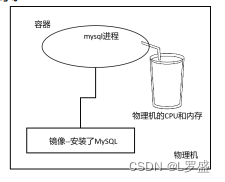
在服务器上有一个MySQL 的镜像(已经安装好了MySQL),然后使用这个镜像生成一个容器这个容器中只运行一个mysqld进程,容器中的mysqld进程直接从物理机上吸收CPU和内存以维持它的正常运行。
以后需要什么应用,就直接拉取什么镜像下来,然后使用这个镜像生成容器。例如,需要对外提供 MySQL服务,那么就拉取一个MySQL镜像,然后生成一个MySQL容器。如果需要对外提供Web服务,那么就拉取一个Nginx镜像,然后生成一个Nginx容器。
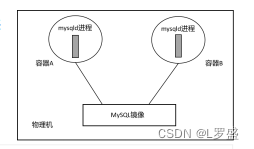
2.安装及配置podman
1)前面已经配置了yum源,所以这里直接使用yum install podman -y命令安装,命令如下。
[root@node01 ~]# yum -y install podman
2)查看现在系统中有多少镜像,命令如下。
[root@node01 ~]# podman images
REPOSITORY TAG IMAGE ID CREATED SIZE
[root@node01 ~]#
没有任何输出,说明现在还没有镜像。
3)查看系统中有多少容器,命令如下。
[root@node01 ~]# podman ps -a
CONTAINER ID IMAGE COMMAND CREATED STATUS PORTS NAMES
[root@node01 ~]#
没有任何输出,说明当前没有容器。
如果要拉取镜像,一般是从国外网站的镜像仓库中拉取,速度会很慢。默认podman从以下仓库中拉取镜 像:registry.access.redhat.com、registry.redhat.io、docker.io。下面配置加速器,提从docker.io中拉取镜像的速度。
登录阿里云控制台,找到容器镜像服务,单击镜像工具→镜像加速器,找到自己的加速器地址,这里使用的是 https://frz7i079.mirror.aliyuncs.com.
4)修改 podman 的配置文件/etc/containers/registries.conf,修改内容如下。
[root@node01 ~]# vim /etc/containers/registries.conf
unqualified-search-registries = ["registry.fedoraproject.org", "registry.access.redhat.com", "registry.centos.org", "docker.io"]
[[registry]]
prefix = "docker.io"
location = "6kivj4sd.mirror.aliyuncs.com"
这里的意思是从 docker.io中拉取镜像时使用加速器6kivj4sd.mirror.aliyuncs.com,注意这里需要加https,配置好之后不需要重启什么服务。
5)下面开始拉取docker.io/nginx镜像,命令如下。
[root@node01 ~]# podman pull docker.io/nginx
Trying to pull docker.io/library/nginx:latest...
Getting image source signatures
Copying blob a0bcbecc962e done
Copying blob b4df32aa5a72 done
Copying blob 186b1aaa4aa6 done
Copying blob a2abf6c4d29d done
Copying blob 589b7251471a done
Copying blob a9edb18cadd1 done
Copying config 605c77e624 done
Writing manifest to image destination
Storing signatures
605c77e624ddb75e6110f997c58876baa13f8754486b461117934b24a9dc3a85
[root@node01 ~]#
6)网易仓库地址是https://c.163yun.com/hub#/home,在浏览器中打开此界面需要登录,然后搜索需要的镜像即可。下面从网易仓库中拉取 CentOS镜像,命令如下。
[root@node01 ~]# podman pull hub.c.163.com/library/conetos
Trying to pull hub.c.163.com/library/conetos:latest...
Error: initializing source docker://hub.c.163.com/library/conetos:latest: reading manifest latest in hub.c.163.com/library/conetos: manifest unknown: manifest unknown
[root@node01 ~]# podman pull hub.c.163.com/library/centos
Trying to pull hub.c.163.com/library/centos:latest...
Getting image source signatures
Copying blob a3ed95caeb02 done
Copying blob 2409c3878ba1 done
Copying blob a3ed95caeb02 done
Writing manifest to image destination
Storing signatures
328edcd84f1bbf868bc88e4ae37afe421ef19be71890f59b4b2d8ba48414b84d
[root@node01 ~]#
3.镜像管理
前面讲了要想创建容器必须有镜像,本节主要讲解镜像的管理。
1.镜像的命名
一般情况下,镜像的命名格式如下。
服务器IP:端口 /分类 /镜像名 :tag
如果不指定端口则默认为80,如果不指定 tag则默认为latest。
例如,192.168.182.200:5000/cka/centos:v2。
再如,hub.c.163.com/library/mysql:latest。
分类也是可以不写的,如docker.io/nginx:latest。
在把镜像上传(push)到仓库时,镜像必须按这种格式命名,因为仓库地址就是由镜像前面的IP决定的。如果只是在本机使用镜像,命名可以随意。
1)查看当前系统有多少镜像,命令如下。
[root@node01 ~]# podman images
REPOSITORY TAG IMAGE ID CREATED SIZE
docker.io/library/nginx latest 605c77e624dd 23 months ago 146 MB
hub.c.163.com/library/centos latest 328edcd84f1b 6 years ago 200 MB
[root@node01 ~]#
2.对镜像重新做标签
如果想给本地已经存在的镜像起一个新的名称,可以用tag来做,语法如下。
podman tag 旧的镜像名 新的镜像名
tag之后,新的镜像名和旧的镜像名是同时存在的。
1)给镜像做新标签,命令如下。
[root@node01 ~]# podman tag docker.io/library/nginx 192.168.182.200/rhce/nginx:v2
[root@node01 ~]#
这里是为docker.io/library/nginx重新做个tag,名称为192.168.182.200/rhce/nginx,标签2,这样命名的目的是让大家看到命名的随意性,建议tag 可以设置为版本号、日期等有意义的字符。
2)再次查看镜像,命令如下。
[root@node01 ~]# podman images
REPOSITORY TAG IMAGE ID CREATED SIZE
docker.io/library/nginx latest 605c77e624dd 23 months ago 146 MB
192.168.182.200/rhce/nginx v2 605c77e624dd 23 months ago 146 MB
hub.c.163.com/library/centos latest 328edcd84f1b 6 years ago 200 MB
[root@node01 ~]#
可以看到,对某镜像做了标签之后,看似是两个镜像,其实对应的是同一个(这类似于Linu中硬链接的概念,一个文件两个名称而已),镜像ID都是一样的。删除其中一个镜像,是不会删除储在硬盘上的文件的,只有把 IMAGE ID所对应的所有名称全部删除,才会从 硬盘上删除。
3.删除镜像
如果要删除镜像,需要按如下语法来删除
podman rmi 镜像名:tag
例如,下面要把 docker.io/library/nginx:latest 删除。
1)删除镜像,命令如下。
[root@node01 ~]# podman rmi docker.io/library/nginx:latest
Untagged: docker.io/library/nginx:latest
[root@node01 ~]#
可以看到,只是简单的一个Untagged操作,并没有任何Deleted操作
2)查看镜像,命令如下。
[root@node01 ~]# podman images
REPOSITORY TAG IMAGE ID CREATED SIZE
192.168.182.200/rhce/nginx v2 605c77e624dd 23 months ago 146 MB
hub.c.163.com/library/centos latest 328edcd84f1b 6 years ago 200 MB
[root@node01 ~]#
可以看到,605c77e624dd对应的本地文件依然是存在的,因为它(ID为605c77e624dd有个名称,现在只是删除了一个名称而已,所以在硬盘上仍然是存在的。
只有删除最后一个名称,本地文件才会被删除。
3)删除镜像,命令如下。
[root@node01 ~]# podman rmi 192.168.182.200/rhce/nginx:v2
Untagged: 192.168.182.200/rhce/nginx:v2
Deleted: 605c77e624ddb75e6110f997c58876baa13f8754486b461117934b24a9dc3a85
[root@node01 ~]#
4.查看镜像的结构
虽然我们所用的镜像都是从网上下载下来的,但这些镜像在制作过程中都是一点点修改、步步做出来的。如果我们要看某镜像的这些步骤,可以用podman history命令,语法如下。
podman history 镜像名
1)查看镜像的结构
[root@node01 ~]# podman history hub.c.163.com/library/centos
ID CREATED CREATED BY SIZE COMMENT
328edcd84f1b 6 years ago /bin/sh -c #(nop) CMD ["/bin/bash"] 0 B
<missing> 6 years ago /bin/sh -c #(nop) LABEL name=CentOS Base ... 0 B
<missing> 6 years ago /bin/sh -c #(nop) ADD file:63492ba809361c5... 200 MB
[root@node01 ~]#
最上层的CMD,定义的是当使用这个镜像生成的容器时,运行的进程为/bin/bash。
5.导入和导出镜像
一些服务器是无法连接到互联网的,所以无法从互联网上下载镜像。在还没有私有仓库的况下,如何把现有的镜像传输到其他机器上呢?这里就需要把本地已经pull下来的镜像导出为一个本文件,这样就可以很容易地传输到其他机器。导出镜像的语法如下。
podman save 镜像名 > file.tar
1)把 docker.io/nginx:latest 导出为nginx.tar
[root@node01 ~]# podman save docker.io/library/nginx > nginx.tar2)删除 Nginx这个镜像,命令如下。
[root@node01 ~]# podman rmi docker.io/library/nginx
Untagged: docker.io/library/nginx:latest
Deleted: 605c77e624ddb75e6110f997c58876baa13f8754486b461117934b24a9dc3a85
[root@node01 ~]# podman images
REPOSITORY TAG IMAGE ID CREATED SIZE
hub.c.163.com/library/centos latest 328edcd84f1b 6 years ago 200 MB
[root@node01 ~]#
3)既然上面已经把镜像导出为一个文件了,那么需要把这个文件导入,语法如下。
podman load -i nginx.tar
4)把nginx.tar导入为镜像,命令如下。
[root@node01 ~]# podman load -i nginx.tar
Getting image source signatures
Copying blob d874fd2bc83b done
Copying blob e379e8aedd4d done
Copying blob 2edcec3590a4 done
Copying blob f1db227348d0 done
Copying blob b8d6e692a25e done
Copying blob 32ce5f6a5106 done
Copying config 605c77e624 done
Writing manifest to image destination
Storing signatures
Loaded image(s): docker.io/library/nginx:latest
[root@node01 ~]#
5)查看现有镜像,命令如下。
[root@node01 ~]# podman images
REPOSITORY TAG IMAGE ID CREATED SIZE
docker.io/library/nginx latest 605c77e624dd 23 months ago 146 MB
hub.c.163.com/library/centos latest 328edcd84f1b 6 years ago 200 MB
[root@node01 ~]#
4.创建容器
容器就是镜像在宿主机上运行的一个实例,大家可以把容器理解为一个气球,气球中运行一个进程,这个进程透过气球吸收物理机的内存和 CPU 资源。
查看当前有多少正在运行的容器,命令如下。
[root@node01 ~]# podman ps
CONTAINER ID IMAGE COMMAND CREATED STATUS PORTS NAMES
[root@node01 ~]#
这个命令显示的仅仅是正在运行的容器,如果要查看不管是运行还是不运行的容器,需要上-a选项,即 podman ps-a。
1.创建一个简单的容器
1)运行一个最简单的容器,命令如下。
[root@node01 ~]# podman run hub.c.163.com/library/centos
[root@node01 ~]# podman ps
CONTAINER ID IMAGE COMMAND CREATED STATUS PORTS NAMES
[root@node01 ~]# podman ps -a
CONTAINER ID IMAGE COMMAND CREATED STATUS PORTS NAMES
d9947925c130 hub.c.163.com/library/centos:latest /bin/bash 26 seconds ago Exited (0) 27 seconds ago cool_gould
[root@node01 ~]#
可以看到,创建了一个容器,容器ID为455391081738,容器名是随机产生的,名称为kind_elgama,所使用的镜像是 hub.c.163.com/library/centos,容器中运行的进程为/bin/bash(也就是镜像中的CMD指定的)。
podman ps看不到,podman ps -a能看到,且状态为Exited,说明容器是关闭状态。容器运的一瞬间就关闭了,为什么?
2.容器的生命周期
把容器理解为人的肉体,里面运行的进程理解为人的灵魂。如果人的灵魂宕机了,肉体也就宕机了,只有灵魂正常运行,肉体才能正常运行,如图。
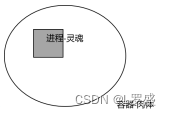
同理,只有容器中的进程正常运行,容器才能正常运行,容器中的进程宕机了,容器也就宕机了。因为没有终端的存在,/bin/bash就像执行ls命令一样一下就执行完了,所以容器生命期也就到期了。
如果把这个bash附着到一个终端上,这个终端一直存在,bash就一直存在,那么是不是容器就能一直存活了呢?
删除容器的语法如下
podman rm 容器ID/容器名
如果删除正在运行的容器,可以使用-f选项。
podman rm -f 容器ID/容器名
1)删除刚才的容器,命令如下。
[root@node01 ~]# podman rm d9947925c130
d9947925c130a919f51cfaeea4e9604a021eb8f59c320d65f58a3aae1023878f
[root@node01 ~]#
重新创建新的容器,加上-i -t选项,可以写作-it或-i-t。
- -t:模拟一个终端
- -i:可以让用户进行交互,否则用户看到一个提示符之后就卡住不动了
2)创建一个容器,命令如下。
[root@node01 ~]# podman run -it hub.c.163.com/library/centos
[root@87c2c144e62a /]# exit
exit
[root@node01 ~]#
创建好容器之后就自动进入容器中了,可以通过exit退出容器
但是一旦退出容器,容器就不再运行了。
[root@node01 ~]# podman ps -q
[root@node01 ~]# podman ps -a -q
87c2c144e62a
[root@node01 ~]#
3)删除此容器,命令如下
[root@node01 ~]# podman rm -f 87c2c144e62a
87c2c144e62a700904621c50ca15bf8eb60694231d8f0fe2cfd4ba337a990c05
[root@node01 ~]#
如果希望创建好容器之后不自动进入容器中,可以加上-d选项。
4)再次创建一个容器,命令如下。
[root@node01 ~]# podman run -dit hub.c.163.com/library/centos
fe2206350aad5b3e9c67fe4badf952a3744ac59f02963e5436314475b671fddf
[root@node01 ~]#
因为加了-d选项,所以创建好容器之后并没有自动进入容器中。进入此容器中,命令如下
[root@node01 ~]# podman ps -a -q
fe2206350aad
[root@node01 ~]# podman attach fe2206350aad
[root@fe2206350aad /]#
可以看到,只要退出来容器就会自动关闭。
[root@node01 ~]# podman ps -a
CONTAINER ID IMAGE COMMAND CREATED STATUS PORTS NAMES
fe2206350aad hub.c.163.com/library/centos:latest /bin/bash About a minute ago Exited (0) 11 seconds ago bold_mendeleev
[root@node01 ~]#
5)删除此容器,命令如下。
[root@node01 ~]# podman rm fe2206350aad
fe2206350aad5b3e9c67fe4badf952a3744ac59f02963e5436314475b671fddf
[root@node01 ~]#
在运行容器时加上--restart=always选项可以解决退出容器自动关闭的问题。
6)创建容器,增加--restart=always选项,命令如下。
[root@node01 ~]# podman run -dit --restart=always hub.c.163.com/library/centos
74d1b159e27c38bc990ad06ce493329211858a2a9319661af17c217eeb9a7776
[root@node01 ~]#
进入容器并退出,命令如下。
[root@node01 ~]# podman ps -q
74d1b159e27c
[root@node01 ~]# podman attach 74d1b159e27c
[root@74d1b159e27c /]# exit
exit
[root@node01 ~]# podman ps
CONTAINER ID IMAGE COMMAND CREATED STATUS PORTS NAMES
74d1b159e27c hub.c.163.com/library/centos:latest /bin/bash About a minute ago Up 51 seconds ago mystifying_chatterjee
[root@node01 ~]#
可以看到,容器依然是存活的
7)删除此容器,因为容器是运行的,所以需要加上-f选项,命令如下。
[root@node01 ~]# podman ps -q
74d1b159e27c
[root@node01 ~]# podman rm -f 74d1b159e27c
74d1b159e27c38bc990ad06ce493329211858a2a9319661af17c217eeb9a7776
[root@node01 ~]#
每次删除容器时,都要使用容器ID,这种方式比较麻烦,在创建容器时可以使用--name选项指定容器名。
8)创建容器,使用--name 选项指定容器的名称。
[root@node01 ~]# podman run -dit --restart=always --name=c1 hub.c.163.com/library/centos
479eb802ea13146c4ca20b6fbc28ac59f0ca0ed6f86ab30a1b05eb4c8f2edd68
[root@node01 ~]# podman ps -a
CONTAINER ID IMAGE COMMAND CREATED STATUS PORTS NAMES
479eb802ea13 hub.c.163.com/library/centos:latest /bin/bash 18 seconds ago Up 18 seconds ago c1
[root@node01 ~]#
这样容器的名称为c1,以后管理起来比较方便,如切换到容器,然后退出,命令如下。
[root@node01 ~]# podman attach c1
[root@479eb802ea13 /]# exit
exit
[root@node01 ~]#
9)删除此容器,命令如下。
[root@node01 ~]# podman rm -f c1
479eb802ea13146c4ca20b6fbc28ac59f0ca0ed6f86ab30a1b05eb4c8f2edd68
[root@node01 ~]#
3.创建临时容器
如果要临时创建一个测试容器,又怕用完忘记删除它,可以加上--rm选项。
1)创建临时容器,命令如下。
[root@node01 ~]# podman run -it --name=c1 --rm hub.c.163.com/library/centos
[root@d031b293f780 /]# exit
exit
[root@node01 ~]#
创建容器时加了 --rm选项,退出容器之后容器会被自动删除
[root@node01 ~]# podman ps -a -q
[root@node01 ~]#
可以看到,此容器被自动删除了,注意--rm和--restart=always选项不可以同时使用。
4.指定容器中运行的命令
创建容器时,容器中运行的是什么进程,都是由镜像中的CMD指定的。如果想自定义容器中运行的进程,可以在创建容器的命令最后指定,如下所示。
[root@node01 ~]# podman run -it --name=c1 --rm hub.c.163.com/library/centos sh
sh-4.2# exit
exit
[root@node01 ~]#
这里就是以sh的方式运行,而不是以 bash的方式运行。
5.创建容器时使用变量
在利用一些镜像创建容器时需要传递变量,例如,使用MySQL 的镜像、WordPress的镜像创建容器时都需要通过变量来指定一些必备的信息。需要变量用-e选项来指定,可以多次使用-e选项来指定多个变量。
1)创建一个名称为c1的容器,里面传递两个变量,命令如下。
[root@node01 ~]# podman run -it --name=c1 --rm -e aa=123 -e bb=456 hub.c.163.com/library/centos
[root@3d3922bee9f6 /]# echo $aa
123
[root@3d3922bee9f6 /]# echo $bb
456
[root@3d3922bee9f6 /]# exit
exit
[root@node01 ~]#
在创建容器时,通过-e选项指定了两个变量aa和 bb,然后进入容器之后可以看到具有这两个变量。
6.把容器的端口映射到物理机上
外部主机(本机之外的其他主机)是不能和容器进行通信的,如果希望外部主机能访问到容器的内容,就需要使用-p选项将容器的端口映射到物理机上,以后访问物理机对应的端口就可以访问到容器了,如图
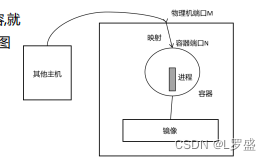
语法如下:
- -p N:物理机随机生成一个端口映射到容器的端口N上
- -p M:N:把容器的端口N映射到物理机指定的端口上
1)创建一个名称为web的容器,把容器的端口80映射到物理机的一个随机端口上
[root@node01 ~]# podman run -d --name=web --restart=always -p 80 docker.io/library/nginx
6c60809ed5e4a1585037f098d008406610e2b6ec4a9890635e285f76be939746
[root@node01 ~]#
这里把 web容器的端口80映射到物理机的随机端口上,这个端口号可以通过如下命令来查询。
[root@node01 ~]# podman ps
CONTAINER ID IMAGE COMMAND CREATED STATUS PORTS NAMES
6c60809ed5e4 docker.io/library/nginx:latest nginx -g daemon o... 29 seconds ago Up 29 seconds ago 0.0.0.0:39281->80/tcp web
[root@node01 ~]#
防火墙放行物理机端口
[root@node01 ~]# firewall-cmd --add-port=39281/tcp
success
[root@node01 ~]#
可以看到,映射到物理机的33513上了,访问物理机的端口33513即可访问到web容器,结果如图
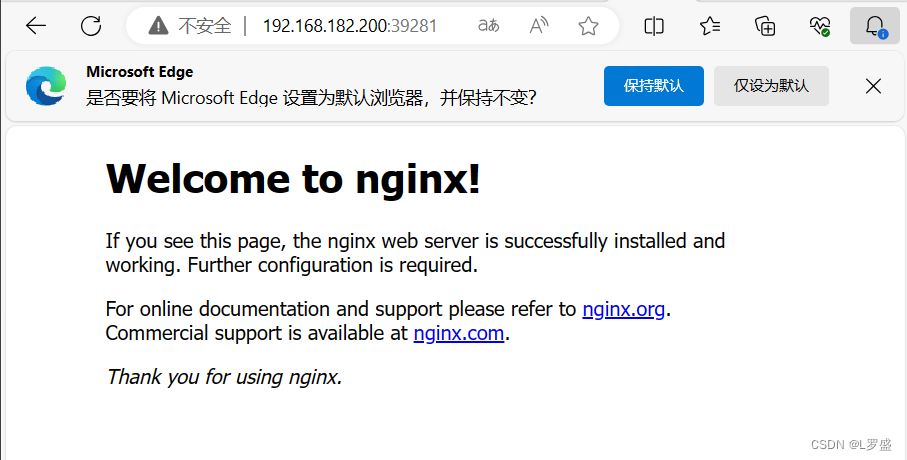
删除此容器,命令如下。
[root@node01 ~]# podman rm -f web
6c60809ed5e4a1585037f098d008406610e2b6ec4a9890635e285f76be939746
[root@node01 ~]#
2)如果想映射到物理机指定的端口上,命令如下。
[root@node01 ~]# podman run -d --name=web --restart=always -p 8080:80 docker.io/library/nginx
38dc3d3248412873d0c568737255f5f60a307ba44d6ecc115b96cbb896db67ae
[root@node01 ~]#
这里把web容器的端口80映射到物理机的端口88上(可以自己指定端口,如 80),那么访问物理机的端口88即可访问到web容器的端口 80,结果如图
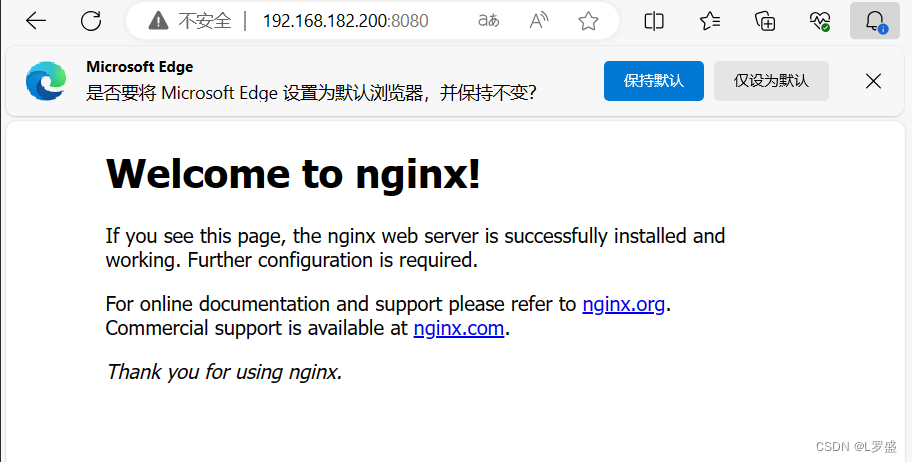
删除此容器,命令如下。
[root@node01 ~]# podman rm -f web
38dc3d3248412873d0c568737255f5f60a307ba44d6ecc115b96cbb896db67ae
[root@node01 ~]#